参加者としてZOOMのオンライン会議に参加している場合、ZOOMのオンライン会議を録画するには主催者の許可が必要となります。
また、個人情報保護の観点から録画する際には事前に他の参加者に通告しておくとトラブルにならずに良いでしょう。
まず、通常通りZOOMでオンライン会議を始めます。

マウスポインタを上か下に動かして表示されたメニューの「レコーディング」をクリックします。
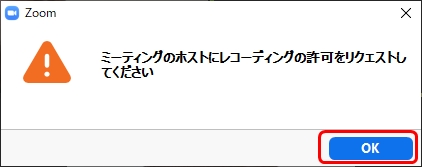
画面に「ミーティングのホストにレコーディングの許可をリクエストしてください」と表示が出るので「OK」をクリックします。
同時に主催者(ホスト)に口頭やチャットを使ってレコーディングの許可をお願いします。

主催者(ホスト)はギャラリービューの状態のときは許可を求めた参加者の画面の上にマウスポインタを合わせて「…」ボタンをクリックします。
「レコーディングを許可する」をクリックします。
もし画面がスピーカービューになっている場合はマウスポインタを上か下に動かして「参加者」ボタンをクリックします。
右側に表示された参加者一覧のレコーディングの許可を求めた参加者にマウスポインタを合わせて「詳細」ボタンをクリックします。
「レコーディングを許可する」をクリックします。

参加者の画面に「ホストはこのミーティングのレコーディングの許可しています」と画面に表示されます。

マウスポインタを上か下に動かして表示されたメニューの「レコーディング」をクリックします。

その時点から録画が始まります。
マウスポインタを上か下に動かすと先ほどまで「レコーディング」というボタンがあった部分が「一時停止」「停止」のボタンに変わっています。
状況に応じて「一時停止」「停止」のボタンをクリックします。
終了の時は「停止」のボタンをクリックします。

レコーディングの「停止」ボタンをクリックすると「ミーティングが終了するとレコーディングファイルはMP4に変換されます」と表示されます。

録画されたものはミーティング終了(退出)時にMP4に変換されます。
このような画面が出ている時はそのまま待っていて下さい。

MP4に変換されたファイルはパソコンの
「ドキュメント」-「ZOOM」フォルダ内に新しくできたフォルダ「ミーティング名」の中の「ZOOM_0.MP4」が動画ファイルです。
MP4形式のファイルはこのままYoutubeにアップすることも可能です!

